CAD练习题之三维管道练习图文解析。
效果图:

1.先点击东南轴视图。打开正交,画沿X轴长40和沿Y轴长60的线!
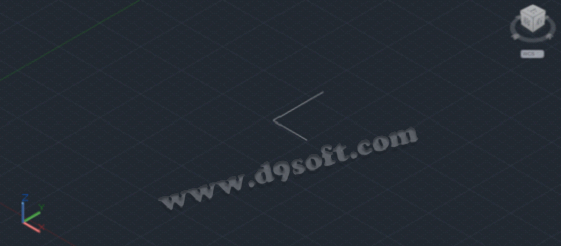
2.把坐标原点移动到线的起点。如图
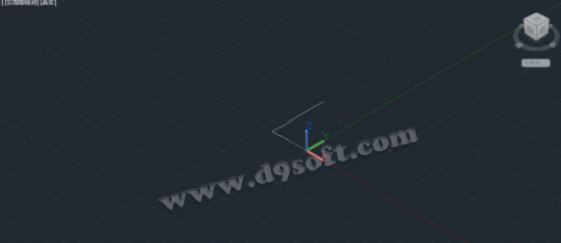
3,把坐标轴沿Y轴旋转90度,画出沿X轴长30的辅助轴线(谨记:画完长40和长60 的线,如果没有旋转坐标轴就画长30的线以后,在合并多段线时它两条线无法合并的!一定要先旋转坐标轴)
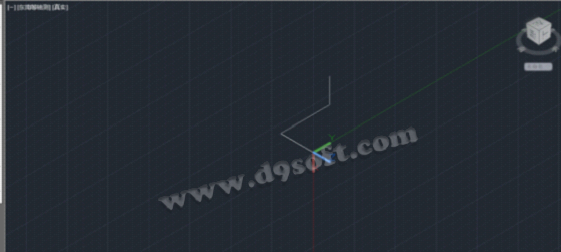
4,用倒角倒两个半径为15的圆角!完事之后,绘制多段线,输入pe,按照命令选择线段,再确定,按照命令输入J合并命令,选择长30和圆角半径15的两条线,确定之后,出现一条多段线!
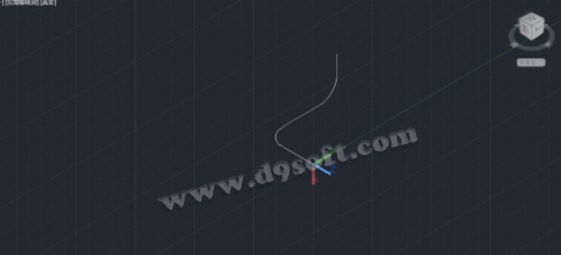
5,再有UCS功能上的上一个UCS命令,把轴线转回去,重复pe命令合并长40,60和圆角的三条线成为第二条多段线!
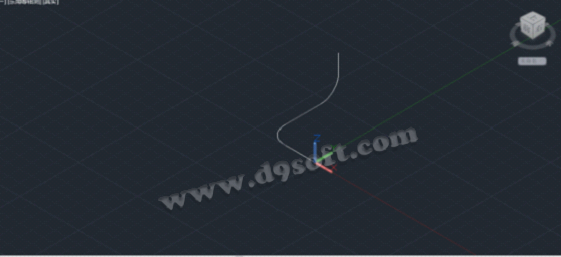
6,画完多段线,再把坐标沿Y轴旋转90度,在多段线端点上绘制一个半径为15的园。
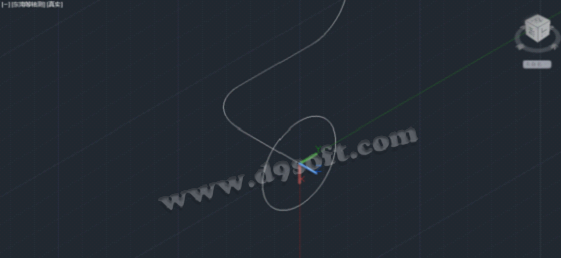
7,画一条辅助线,端点是r15园的原点,沿Y轴长为18,在这条线端点处绘制出一个R4和R7的园。
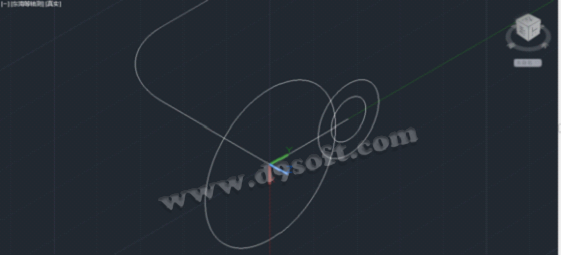
8,利用对象捕捉的捕捉切点命令绘制出R15和R7的相切线,再用镜像命令沿两个圆的圆心把线段复制另一侧。
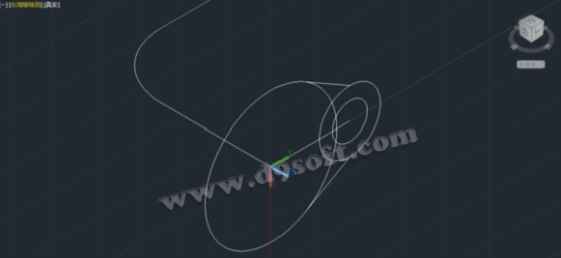
9,重复镜像命令把R7,R4和两条切线沿X轴复制到另一侧!
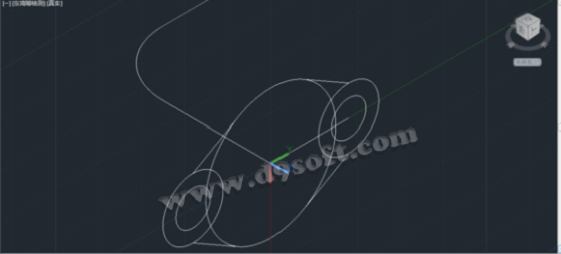
10,用修剪把不需要的线全部剪掉(如果在三维图修剪不了的话,就按命令旋转P投影命令,确定再选择V视图确定,就可以修剪 了)。修剪完,用面域,创建面域!

11.再着色!下一步在坐标处绘制R7的圆(此圆为轴孔部分)外轴部分没有给出尺寸,那我们就把R7的圆使用偏移命令向往偏移3就绘制出另一个圆了!
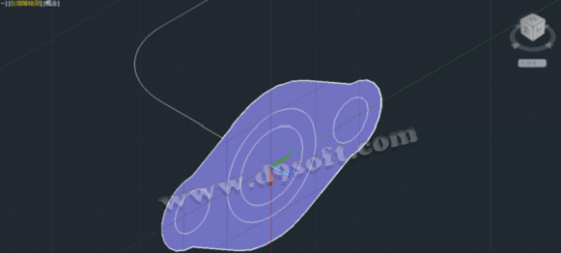
12,下一步使用差集命令,用外面的大面减去中间两个小圆形成两个孔!
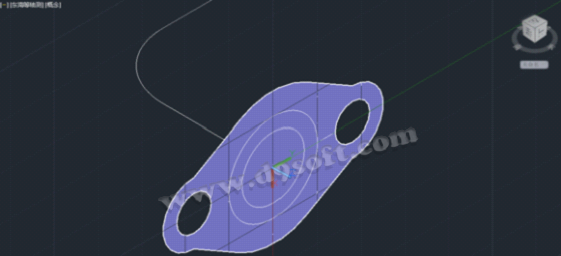
13,下一步用拉伸命令选择面拉伸,选择方向D,沿Z轴拉伸-6个单位,重复拉伸命令,选择中间R7和R10的圆进行拉伸,选择路径P,点击多段线就形成以上图像,

14,使用刚才用的差集命令,做出中间轴孔!

15.把图转为二维之后,把图旋转到此位置,利用实体编辑里拉伸面命令(此命令为拉伸面命令,不是之前的拉伸命令)选择路径P沿多段线进行拉伸!

16.拉伸完毕,把轴沿y轴旋转90度,用矩形命令画长宽均为40的矩形,倒R5的角,进行拉伸,高度6。

17,在长方体沿两边中点画一条辅助线,用移动命令选择长方体的中点,把长方体移动到圆轴圆心。

18,在长方体中点绘制R7的园,拉伸使其与轴孔重合,使用差集去除不要的部分!

19,四个小孔圆心距离为28,利用尺寸画出第一个圆,

20,对第一个圆进行拉伸,高度为6,使用移动命令把圆柱下移到长方体表面,

21,使用镜像命令,把第一个圆柱沿长方体Y轴俩个中点进行复制,
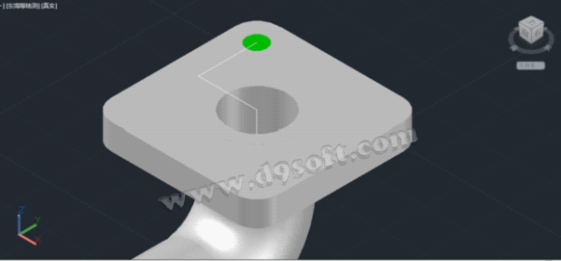
22.重复镜像命令,把两个圆柱沿长方体X轴两个中点进行复制!
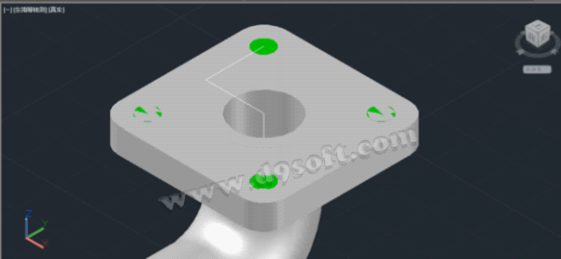
23,最后使用差集用大面减去四个小圆,形成四个孔,最后着色完成!

【AutoCAD三维管道练习图解】相关文章:
